php小編百草在這裡為大家介紹如何在Google瀏覽器中開啟麥克風權限。在使用Google瀏覽器時,我們經常需要使用麥克風進行語音通話、語音辨識或線上錄音等操作。但有時候我們會發現麥克風權限沒有開啟,導致無法正常使用。下面就讓我們一起來看看如何解決這個問題吧!
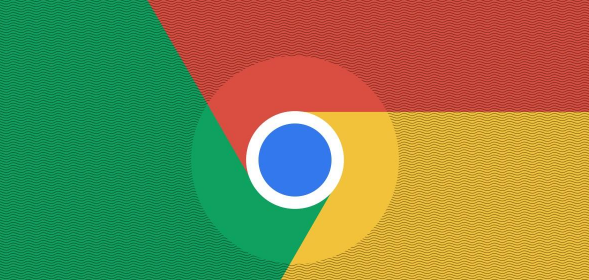
1、先將Google瀏覽器點擊打開,之後在頁面的右上角的位置將三個點的圖示進行點擊一下。
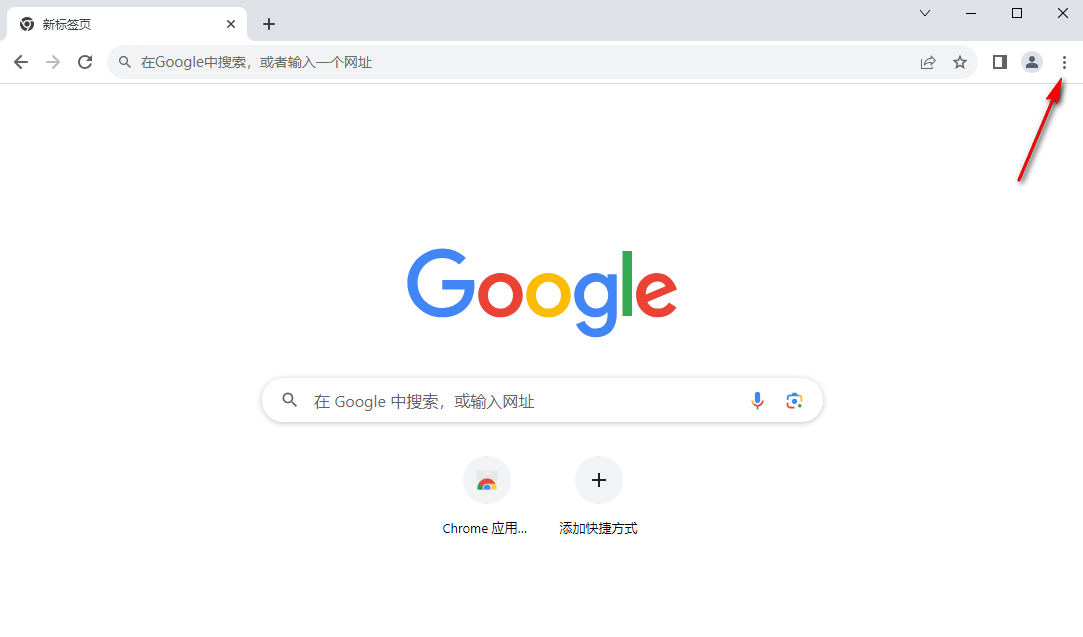
2、隨後,就會在該圖示的下方彈出一個選單選項,將該選單選項中的【設定】選項進行點擊進入設定視窗。
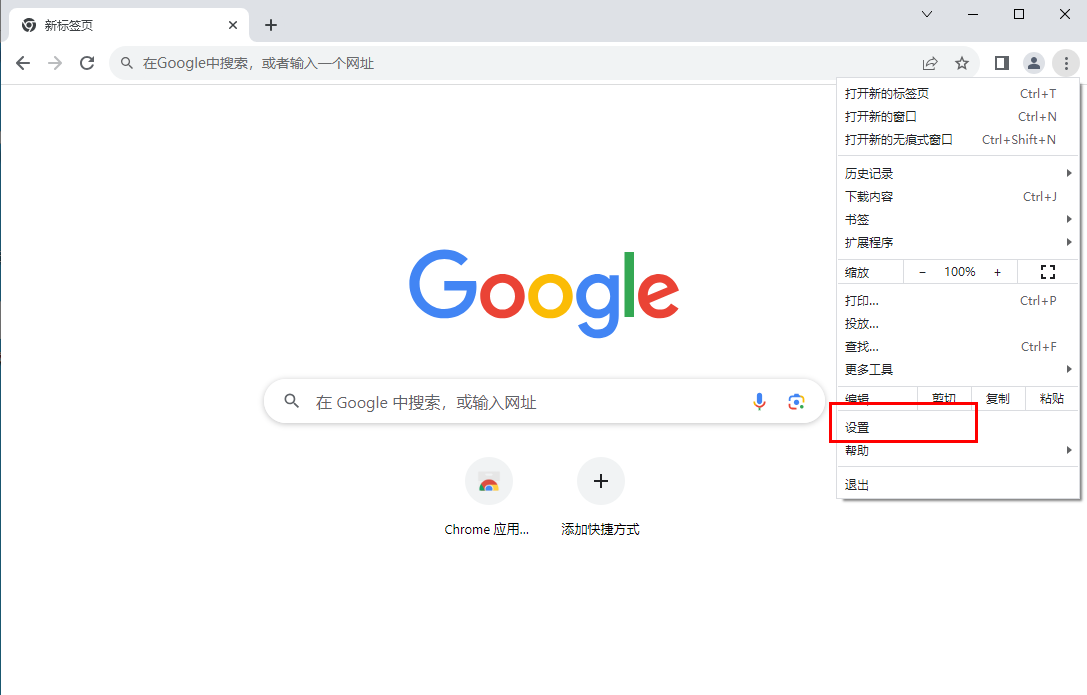
3、進入之後,在頁面的左側位置找到【隱私和安全】選項點擊打開,之後即可在右側出現一些相關的功能選項,將其中的【網站設定】選項進行點選。
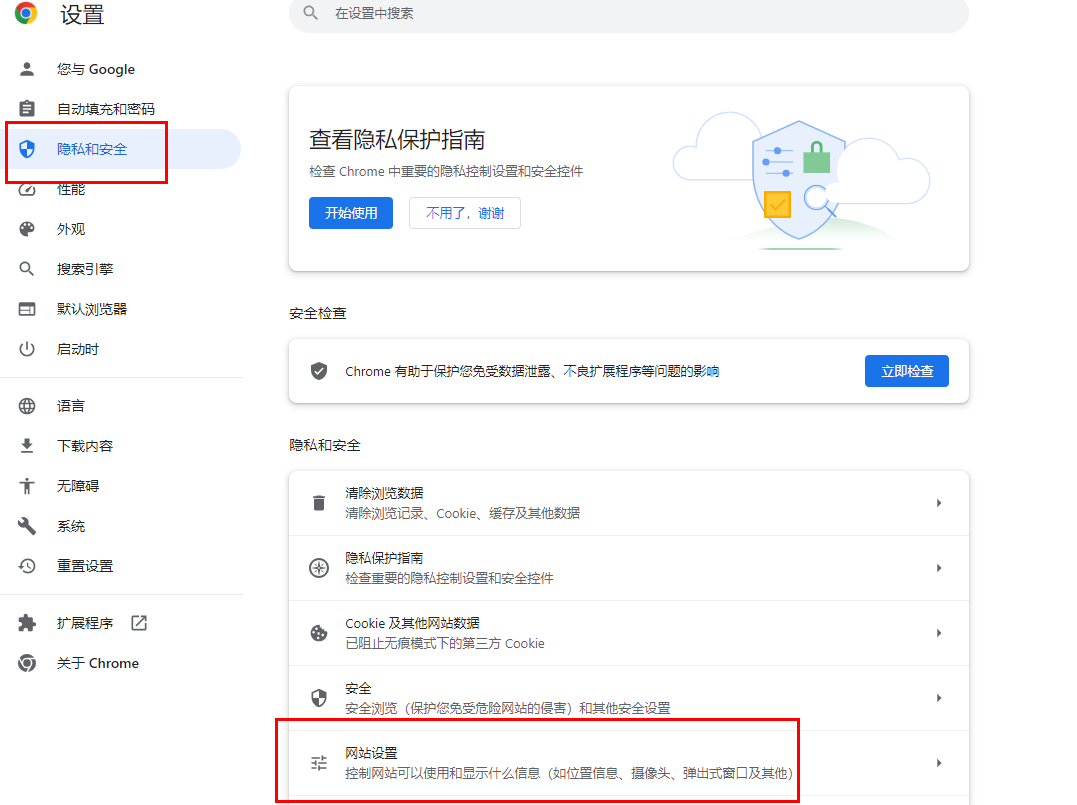
4、隨後,即可開啟網站設定進入,在該頁面中就可以看到有【麥克風】功能選項了,將該選項進行點擊一下進入。
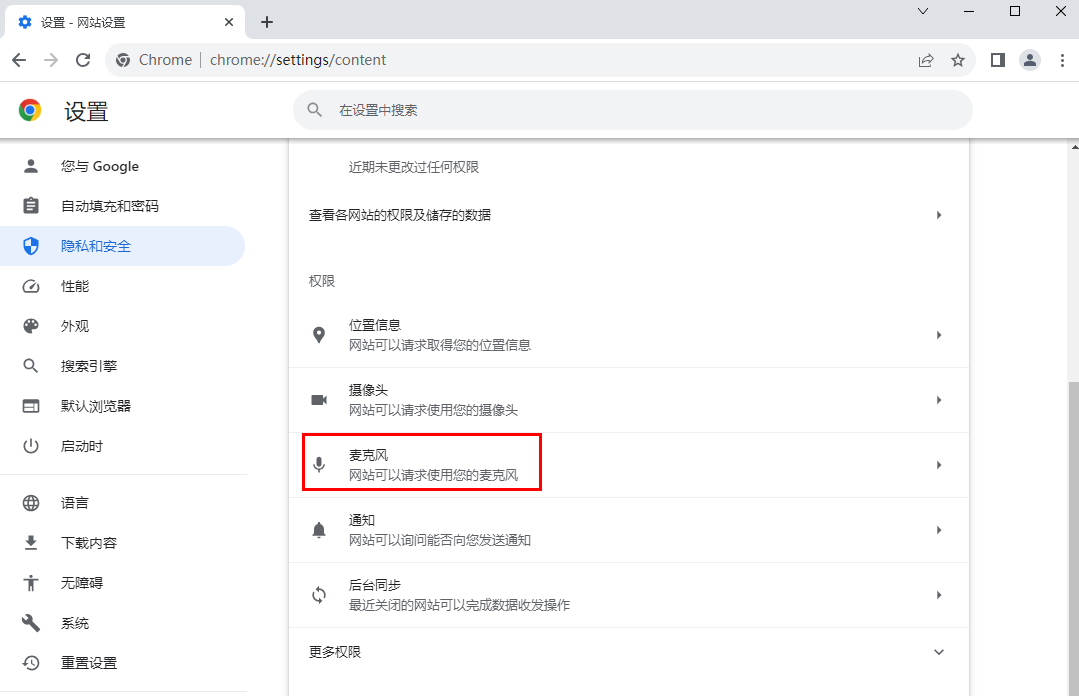
5、那麼進入到麥克風的頁面中,將【網站可以要求使用您的麥克風】選項進行勾選就好了,如圖所示。
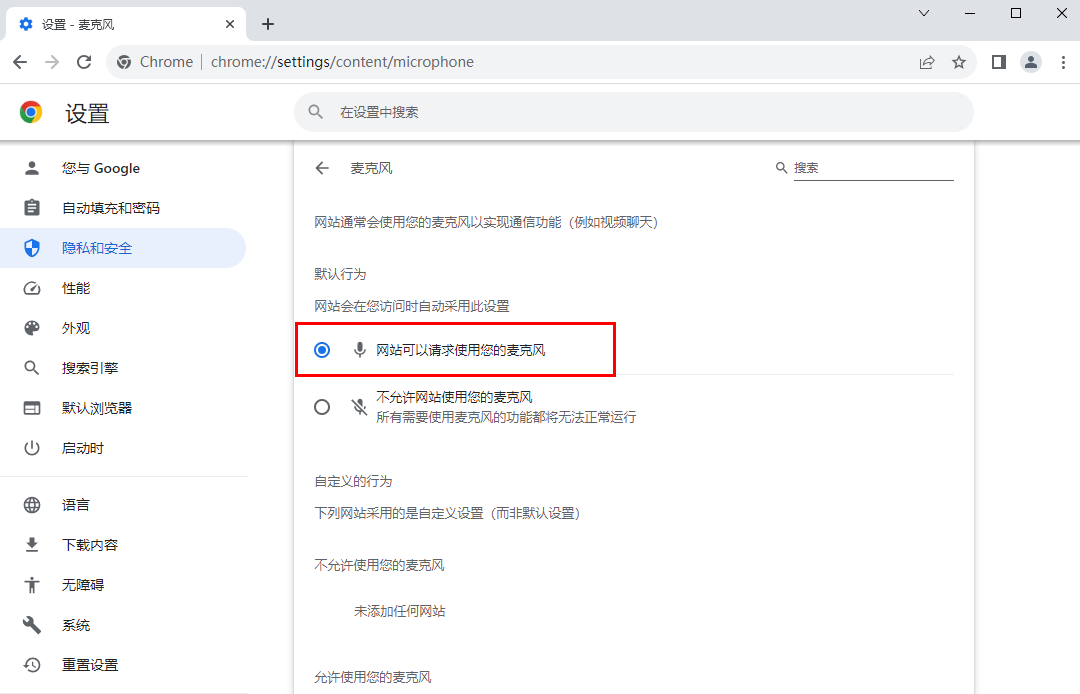
以上是如何在Google瀏覽器中啟用麥克風權限的詳細內容。更多資訊請關注PHP中文網其他相關文章!




